Pages
Guide de l’utilisateur de Pages pour Mac
- Bienvenue
-
- Sélectionner du texte et placer le point d’insertion
- Ajouter et remplacer du texte
- Copier et coller du texte
- Créer une liste automatiquement
- Utiliser la dictée pour saisir du texte
- Accents et caractères spéciaux
- Ajouter la date et l’heure
- Ajouter des équations mathématiques
- Signets et références croisées
- Créer un lien pour une page web, une adresse e-mail ou une page dans Pages sur Mac
-
- Modifier la police ou la taille de la police
- Configurer une police par défaut
- Mettre du texte en gras ou en italique, le souligner ou le barrer
- Changer la couleur du texte
- Ajouter une ombre ou un contour à du texte
- Modifier la capitalisation du texte
- Copier et coller des styles de texte
- Ajouter un effet de surlignage à du texte
- Mettre en forme les traits d’union, tirets et guillemets
-
- Définir l’espacement entre les lignes et les paragraphes
- Définir les marges de paragraphe
- Mettre en forme les listes
- Définir des taquets de tabulation
- Aligner et justifier du texte
- Configurer la pagination et les sauts de page et de ligne
- Mettre en forme des colonnes de texte
- Lier des zones de texte
- Ajouter des bordures et des règles (lignes)
-
- Définir la taille et l’orientation du papier
- Définir les marges d’un document
- Configurer des pages opposées
- Ajouter, réorganiser et supprimer des pages
- Modèles de page
- Ajouter des numéros de page
- Modifier l’arrière-plan de la page
- Ajouter une bordure autour d’une page
- Ajouter un filigrane et des objets en arrière-plan
- Créer un modèle personnalisé
-
-
- Vérifier l’orthographe
- Rechercher la définition d’un mot
- Rechercher et remplacer du texte
- Remplacer automatiquement du texte
- Afficher le nombre de mots et d’autres statistiques
- Afficher les annotations
- Définir le nom et la couleur des commentaires d’un auteur
- Surligner du texte
- Ajouter et imprimer des commentaires
- Suivre les modifications
-
- Utiliser iCloud Drive avec Pages
- Exporter au format Word, PDF ou dans un autre format de fichier
- Réduire la taille du document
- Enregistrer un document volumineux en tant que paquet d’installation
- Rétablir une version précédente d’un document
- Déplacer un document
- Supprimer un document
- Verrouiller un document
- Protéger un document avec un mot de passe
- Créer et gérer des modèles
- Copyright

Rechercher la définition d’un mot dans Pages sur Mac
Vous pouvez également rechercher rapidement la définition ou l’orthographe d’un mot. Pour certains mots, des synonymes et l’entrée Wikipedia correspondante sont disponibles.
Rechercher la définition d’un mot
Cliquez sur le mot tout en maintenant la touche Contrôle enfoncée, puis choisissez « Rechercher [mot] » dans le menu contextuel qui s’ouvre.
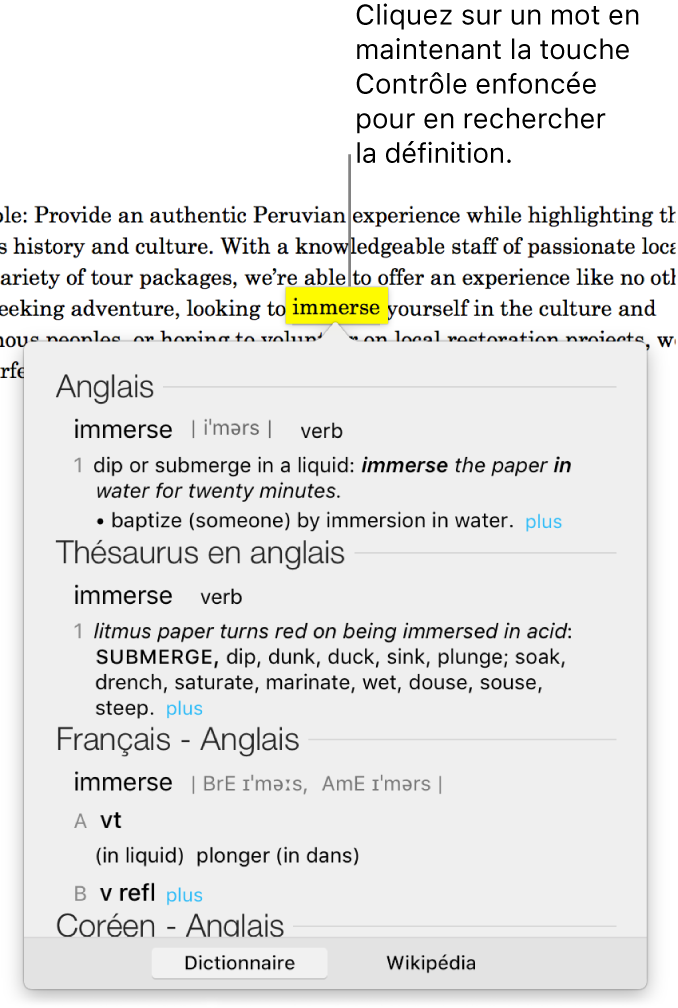
Afficher des mots et des orthographes possibles pendant la saisie
Saisissez les premières lettres d’un mot, puis appuyez sur la touche Esc. du clavier.
Une liste de mots commençant par les lettres saisies s’affiche.
Cliquez deux fois sur le mot que vous souhaitez utiliser.
Merci de votre feedback.